Cómo pasar rápido una foto o documento del móvil al PC mediante WhatsApp
Ni bluetooth, ni transferencia de archivos ni nada. Con WhatsApp Web lo tendremos en un instante.
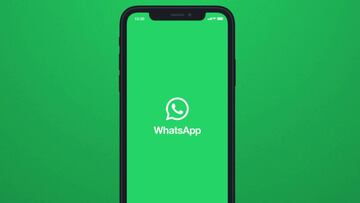
Tienes algo en el móvil, y lo quieres pasar a un PC. Ya sea una foto, un archivo o un documento, lo usual es recurrir a la magia tecnológica del bluetooth para emparejar ambos dispositivos, y luego una simple transferencia de archivos. Pero existe un truco, una forma más simple y rápida aún para ello: mediante un chat de WhatsApp, y la función WhatsApp Web. Así de simple.

Crear un chat para uno mismo
Uno de los trucos más útiles que tiene WhatsApp es la opción de permitir crear un chat en el que sólo vas a estar tú. Un sitio que podrás usar para apuntar en un instante algo en WhatsApp y tenerlo ahí a mano, ya sea una fecha, un recordatorio, una foto, un enlace, un número de teléfono. Para ello:
Paso 1
Abre WhatsApp y dale al menú de opciones (el icono de los tres puntos en la esquina superior derecha). Cuando se abra el listado dale a la primera opción: Nuevo Grupo.
Paso 2
Selecciona el nombre de aquellos participantes que deseas añadir al grupo y luego toca la flecha verde. Este es el paso clave: basta con añadir a uno solo de nuestros contactos, el que quieras o a quien le hayas pedido permiso.
Paso 3
Escribe un asunto. Este será el nombre del grupo visible para todos los participantes. Pulsa el círculo vacío para agregar un ícono de grupo. Este ícono aparecerá con el nombre del grupo en tu lista de Chats. Pulsa el tic verde cuando hayas terminado.
Paso 4
Ya tienes el grupo de WhatsApp listo y en marcha. Ahora lo único que tienes que hacer es eliminar al contacto que has metido dentro para poder formar el grupo. Y ya está. Tras esto te quedarás sólo y podrás enviar mensajes que sólo tú leerás por ser el administrador.
Usar WhatsApp Web
Ahora debes abrir WhatsApp Web, que básicamente es una extensión de la cuenta en tu teléfono móvil. De esta manera, los mensajes que envías y recibes en el PC y el smartphone están sincronizados y puedes verlos en ambos dispositivos. No es exactamente instalar un programa como hace Telegram, sino que más bien se trata de abrir la interfaz de WhatsApp en un navegador web del PC, pero que permite tener el acceso a la misma cuenta en dos dispositivos distintos, y poder enviar y recibir mensajes y (casi) todo lo que WhatsApp permite. Para ello:
Paso 1
Debes tener instalado uno de los siguientes navegadores: Chrome, Firefox, Edge, Opera o Safari. WhatsApp Web requiere que tengamos uno de esos sistemas operativos en el teléfono:
- Android
- iPhone 8.1 o superior
- Windows Phone 8.0 y 8.1
- Nokia S60
- Nokia S40 Single SIM EVO
- BlackBerry y BlackBerry 10
Paso 2
Abrir WhatsApp web requiere de emparejar el smartphone con el ordenador a través del escaneo de un código QR. Lo primero es abrir la web de WhatsApp Web siguiendo este enlace. Os aparecerá un código QR para escanear.
Paso 3
Ahora hay que abrir la función WhatsApp Web dentro de los ajustes de la app. Según el SO que tengáis, se hace de la siguiente manera:
- En Android: ve a la pantalla de Chats > Menú > WhatsApp Web.
- En Nokia S60 y Windows Phone: ve a Menú > WhatsApp Web.
- En iPhone: ve a Ajustes > WhatsApp Web.
- En BlackBerry: ve a Chats > Menú > WhatsApp Web.
- En BlackBerry 10: desliza desde el borde superior de la pantalla > WhatsApp Web.
- En Nokia S40: desliza desde el borde inferior de la pantalla > WhatsApp Web.
Paso 4
Al acceder a esta función vía el móvil, veréis que se abre la cámara del teléfono. Situadla delante de la pantalla del PC, escanead el código QR y enseguida se abrirá una interfaz de WhatsApp en la pantalla del ordenador. Cuando queráis cerrarla, simplemente cerrad la pestaña. Cuando queráis abrirla de nuevo, realizad la operación. La sesión en WhatsApp Web se cierra automáticamente un tiempo después de cerrar la pestaña del navegador, pero podéis mantenerla abierta.
Enviar algo del móvil al PC por WhatsApp
Ya tienes tu chat personalizado sólo para ti, y también tienes configurado WhatsApp Web. Ahora, si quieres pasar una foto o un archivo -documento doc, pdf, texto plano, hoja de cálculo de Excel, presentación de PowerPoint, etc-, del smartphone al PC, simplemente:
- Auto-envíalo a ese chat propio que tienes en WhatsApp
- Abre WhatsApp Web en el PC
- Descarga el contenido
Y así de rápido lo tendrás en el ordenador.


